Word文字文檔取消文中斷字設置的方法
時間:2024-05-21 15:37:23作者:極光下載站人氣:24
很多小伙伴在對文字文檔進行編輯時都會選擇使用Word程序,因為在Word程序中,我們可以使用各種工具對文檔進行格式調整或是內容添加。有的小伙伴在使用Word程序對文字文檔進行編輯時想要給文字文檔設置取消斷字,但又不知道該在哪里進行設置。其實我們只需要選中文檔全文,然后右鍵單擊打開段落選項,接著在段落設置彈框中打開“換行和分頁”選項,再在“換行和分頁”頁面中點擊勾選“取消斷字”選項即可。有的小伙伴可能不清楚具體的操作方法,接下來小編就來和大家分享一下Word文字文檔取消文中斷字設置的方法。
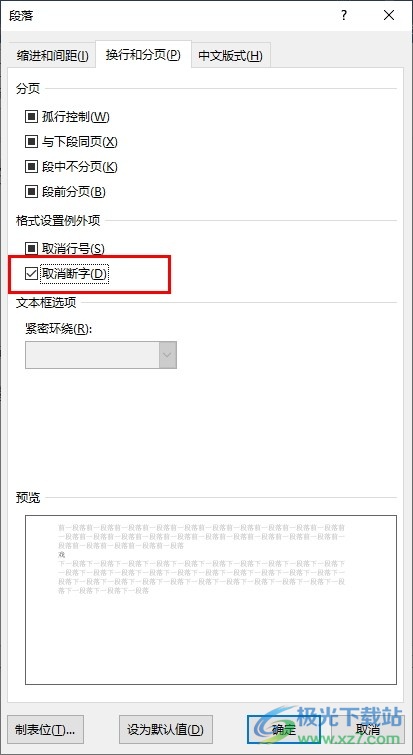
方法步驟
1、第一步,我們右鍵單擊文字文檔,然后先在菜單列表中點擊“打開方式”選項,再在子菜單列表中選擇Word選項
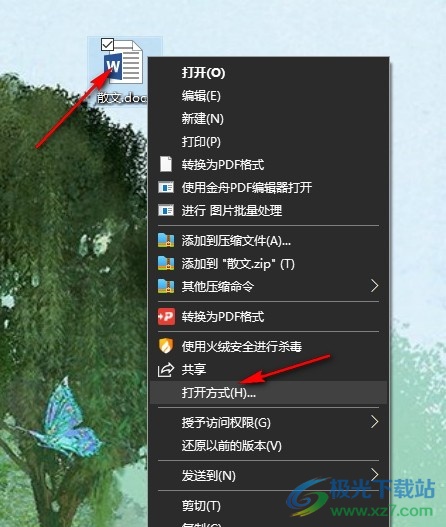
2、第二步,進入文字文檔編輯頁面之后,我們在該頁面中選中全文,然后右鍵單擊打開“段落”選項
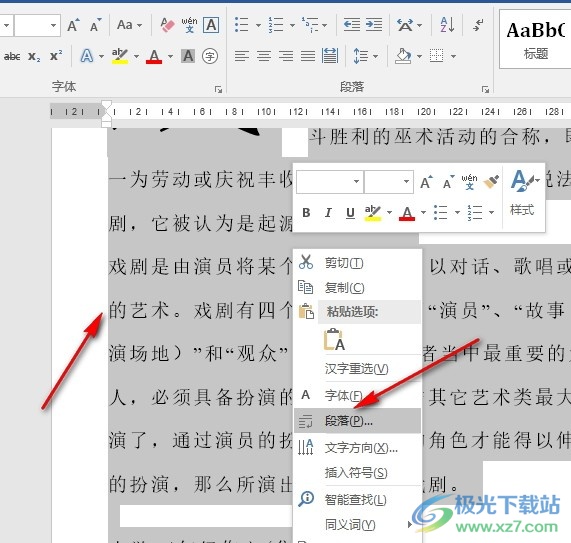
3、第三步,打開段落選項之后,我們再在段落設置頁面中找到“換行和分頁”選項,點擊打開該選項
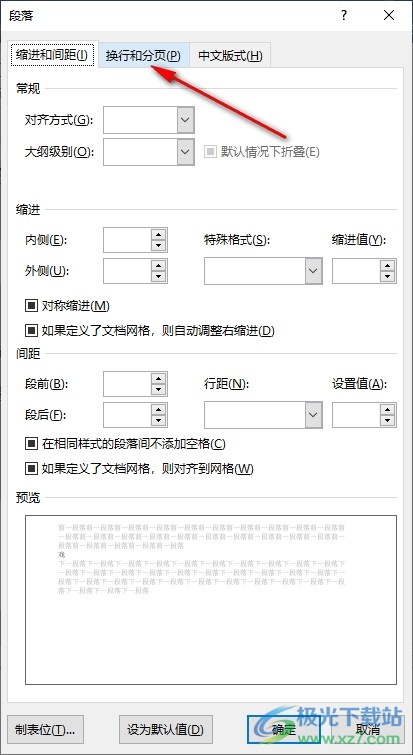
4、第四步,進入“換行和分頁”頁面之后,我們再在該頁面的“格式設置例外項”下方找到“取消斷字”選項
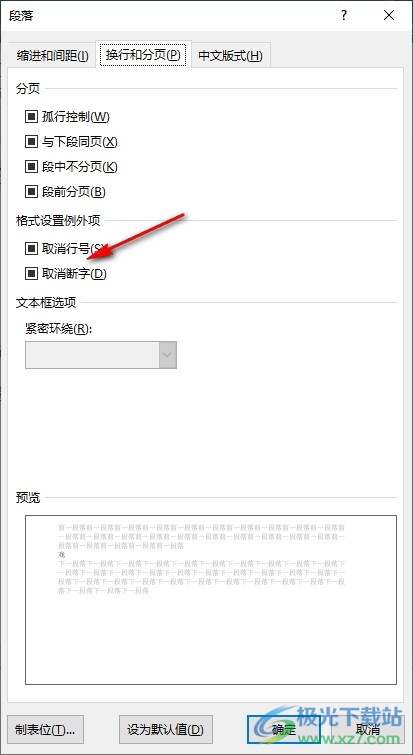
5、第五步,我們先取消勾選“取消斷字”選項,再點擊頁面下方的“確定”選項即可
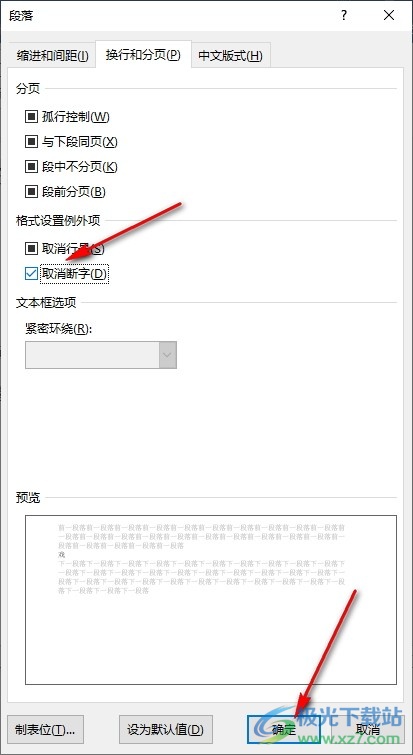
以上就是小編整理總結出的關于Word文字文檔取消文中斷字設置的方法,我們用Word打開文字文檔之后,再選中全文并右鍵單擊打開段落選項,接著在段落彈框中我們打開“換行和分頁”選項,最后在“換行和分頁”頁面中我們點擊勾選“取消斷字”選項,再點擊確定選項即可,感興趣的小伙伴快去試試吧。

大小:60.68 MB版本:1.1.2.0環境:WinAll, WinXP, Win7
- 進入下載
相關推薦
相關下載
熱門閱覽
- 1百度網盤分享密碼暴力破解方法,怎么破解百度網盤加密鏈接
- 2keyshot6破解安裝步驟-keyshot6破解安裝教程
- 3apktool手機版使用教程-apktool使用方法
- 4mac版steam怎么設置中文 steam mac版設置中文教程
- 5抖音推薦怎么設置頁面?抖音推薦界面重新設置教程
- 6電腦怎么開啟VT 如何開啟VT的詳細教程!
- 7掌上英雄聯盟怎么注銷賬號?掌上英雄聯盟怎么退出登錄
- 8rar文件怎么打開?如何打開rar格式文件
- 9掌上wegame怎么查別人戰績?掌上wegame怎么看別人英雄聯盟戰績
- 10qq郵箱格式怎么寫?qq郵箱格式是什么樣的以及注冊英文郵箱的方法
- 11怎么安裝會聲會影x7?會聲會影x7安裝教程
- 12Word文檔中輕松實現兩行對齊?word文檔兩行文字怎么對齊?
網友評論